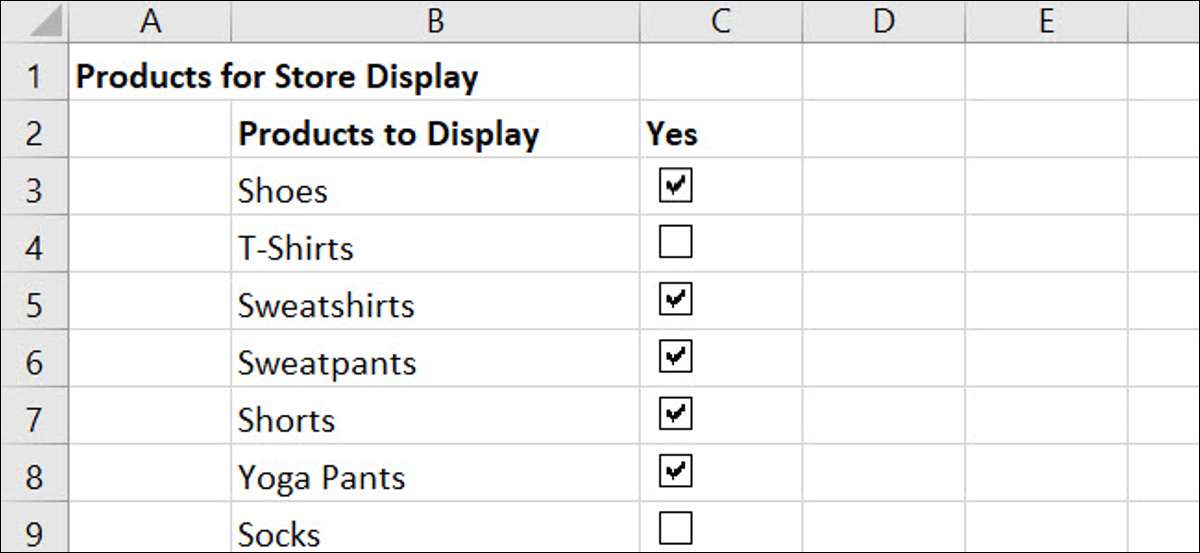
Ha építünk egy táblázatot, hogy megosszák másokkal, vagy egyszerűen csak egy a saját nyomon követéshez, egy ellenőrző lista adatbevitel a szél a Microsoft Excel. Itt van egy ellenőrző lista létrehozása a táblázatodban, és úgy néz ki, mint a sajátod.
Miért ellenőrző lista? Lehet használni egy ellenőrző lista nyomkövetési elemek csomagolására utazás, termékei a vállalat, egy üdülési ajándéklista, havi számlák, vagy nyomon követheti a feladatok. Egy egyszerű jelölőnégyzet-vezérléssel létrehozhat egy ellenőrzőlistát az Excel-ben.
Hozzáférés a Fejlesztő lapon
Mielőtt használhatja a jelölőnégyzet vezérlését a Microsoft Excel programban, meg kell győződnie arról, hogy van Hozzáférés a fejlesztő laphoz . Ha nem látja ezt a lapot az Excel tetején, akkor csak egy percet vesz igénybe annak hozzáadásához.
Kattintson jobb gombbal bárhol az Excel szalagon, és válassza a "Szalag testreszabása" lehetőséget a legördülő listából. Alternatív megoldásként kattintson a Fájl & GT; Opciók & gt; Szalag testreszabása a menüből.
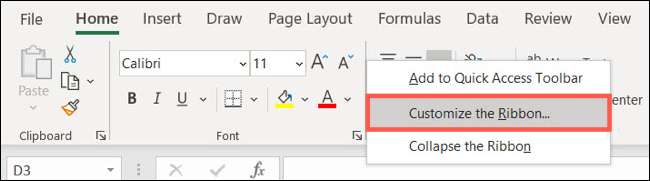
Az ablak jobb oldalán a "A szalag testreszabása" alatt győződjön meg róla, hogy a "fő lapok" van kiválasztva. Ezután az alábbi listában jelölje be a "Fejlesztő" opció melletti négyzetet.
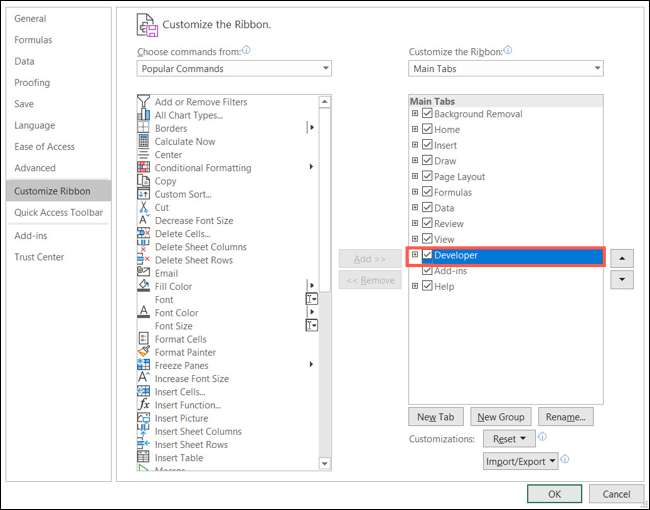
Kattintson az "OK" gombra, majd zárja be az Excel Options ablakot.
ÖSSZEFÜGGŐ: A fejlesztő lap hozzáadása a Microsoft Office Ribbonhoz
Adja hozzá az Excel elemek listáját
Az ellenőrzőlista megkezdésének legjobb módja a listaelemek hozzáadása. Annak ellenére, hogy később hozzáadhatja vagy eltávolíthatja az elemeket, ez megadja az indítást, hogy hozzá kell adnia a jelölőnégyzeteket. És természetesen adhatsz semmilyen sor vagy oszlopfejlécet, amire szüksége van.
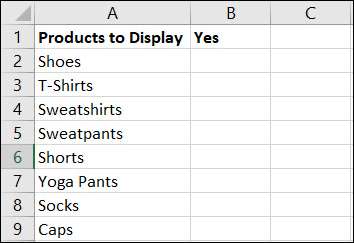
Add jelölőnégyzetek listájának elemeihez
Az ellenőrzőlista cselekvési része a jelölőnégyzet. És ez az, ahol a fejlesztő lap a keverékbe kerül, ezért válassza ki ezt a fület. Menjen egy elemre a listán, és kattintson a mellette lévő cellára, ahol jelölőnégyzetet szeretne.
A szalag "" Vezérlők "szakaszában kattintson a" Beszúrás "gombra. Válassza ki a "Checkbox" opciót az "Form Controls" területen.
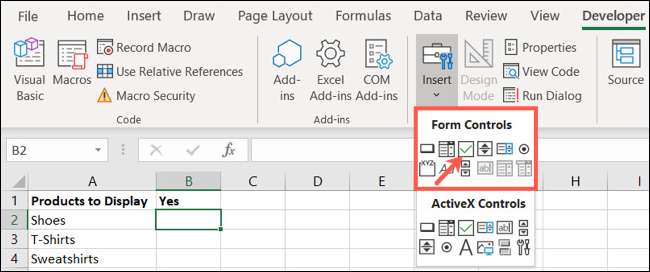
Ezután látni fogja a kurzorváltást a crosshairs-re (mint plusz jel). Húzza a sarokot, és amikor megjelenik a jelölőnégyzet megjelenítése, kiadása.
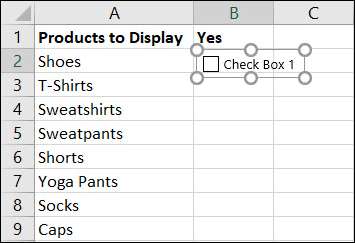
Alapértelmezés szerint a jelölőnégyzet tartalmaz egy címkét, amelyhez nem lesz szüksége az alapellenőrző listára. Válassza ezt a szöveget, és nyomja meg a "Backspace" vagy a "Törlés" gombot. Ezután kiválaszthatja a jelölőnégyzetet, és húzza a sarokot, hogy szükség esetén átméretezze.
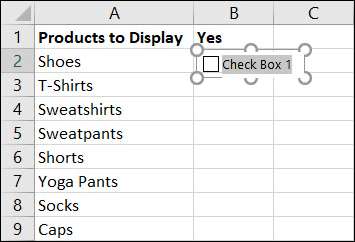
Formázza meg a jelölőnégyzeteket
Miután beilleszti a jelölőnégyzetet, módosíthatja a megjelenését, ha tetszik. Kattintson jobb gombbal a jelölőnégyzetvezérlésre. Győződjön meg róla, hogy jobb egérgombbal kattintson a tényleges vezérlésre, és ne a cellát tartalmazza. Válassza a "Formátumvezérlés" lehetőséget a gyorsbillentés menüben.

A "színek és a vonalak" és a "méret" lapok láthatók, amelyek lehetővé teszik a sorok színének egyszerű módját, adjunk hozzá egy kitöltési színt, méretezze a jelölőnégyzetet, és zárja le a képarányt. Ügyeljen arra, hogy kattintson az "OK" gombra a módosítások után.
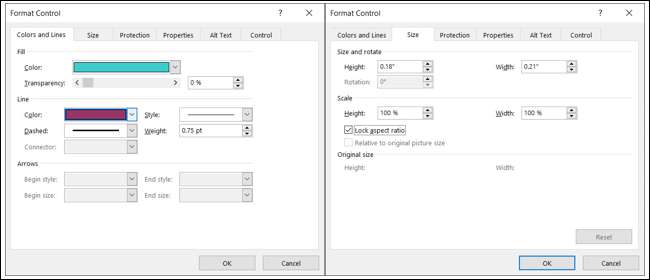
Jelölje be az értékeket és a cellás linkeket
A másik lap, ahová szeretne dolgozni a "Control" lapon. Ez lehetővé teszi az érték beállítását, szükség esetén hozzáadhat egy cellás linket, és alkalmazzon 3D árnyékolást.
Jelölje be az értékeket
Alapértelmezés szerint a jelölőnégyzet be van kapcsolva, ha behelyezi. A létrehozott ellenőrző lista típusától függően előfordulhat, hogy a dobozok alapértelmezés szerint ellenőrzöttek. Ez arra kényszeríti a felhasználót, hogy törölje azokat az elemeket, amelyeket nem akarnak. Ehhez jelölje meg a "Ellenőrzött" értéket a "Érték" alatt a Vezérlő lapon, és kattintson az "OK" gombra.
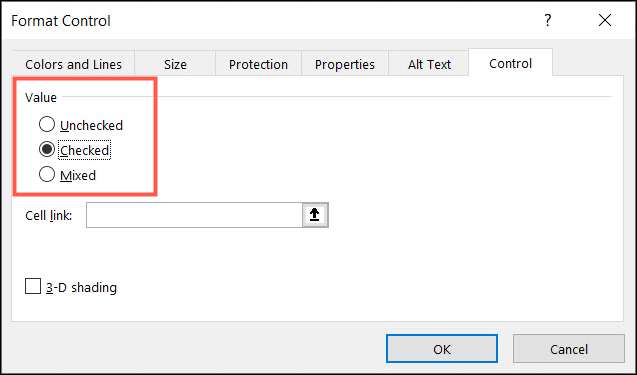
Cellák
Ha az ellenőrző listát a Microsoft Excel képletek , valószínűleg "Cell Link" -t használ a "Control" lapon. Ha beírja a cellát a dobozba, akkor egy igaz vagy hamis értéket jelenít meg, amely a jelölőnégyzeten vagy a nem ellenőrzött dobozon alapul.
Íme egy példa. Mondja, hogy az ellenőrző listája 25 elemet tartalmaz, és azt tervezi, hogy használja a Countif funkció Látni, hogy hány elemet ellenőriznek. A képletet az ellenőrzött és nem ellenőrzött dobozokkal kapcsolatos igazi és hamis értékekből alapíthatja.
ÖSSZEFÜGGŐ: A Countif Formula használata a Microsoft Excelben
A "Cell Link" használatához egyszerűen írja be a cellát a dobozba, vagy kattintson a cellára a táblázatban, hogy automatikusan feltöltse.
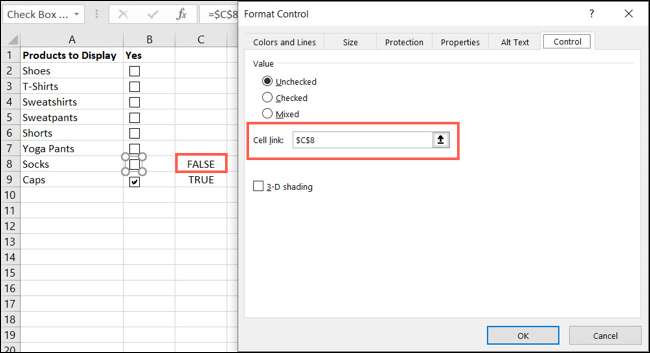
Adja hozzá a fennmaradó jelölőnégyzeteket
Kövesse a fenti lépéseket a jelölőnégyzetek hozzáadásához a fennmaradó listaelemekhez. Vagy gyorsabban, használja az autofillot A jelölőnégyzetek másolása a többi elem sejtjein keresztül.
Az AutoFill használatához tegye a kurzort a jelölőnégyzetet tartalmazó cellának jobb alsó sarkára. Amikor megjelenik a kitöltőjelre (plusz), húzza, hogy kitöltse a további sejteket és felszabadulását.
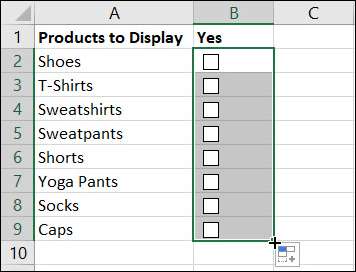
Megjelölésére le egy listát a teendőkről, hogy egy ajándék listát és ellenőrzése kétszer, vagy követési számlákat fizet havonta, ami egy lista az Excel egy nagyszerű módja annak, hogy megy!
És ha tetszik a lista ötlet, hogyan kell hozzáadni a legördülő listája a Microsoft EXCE, L is?







